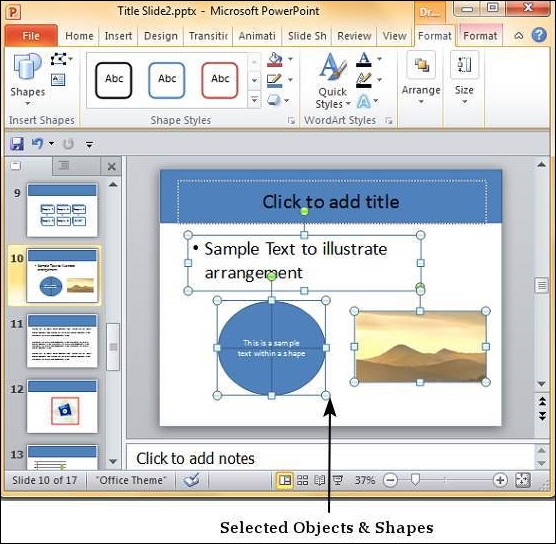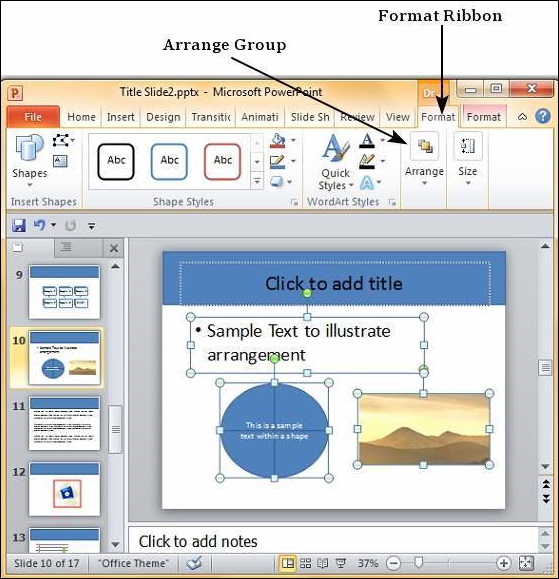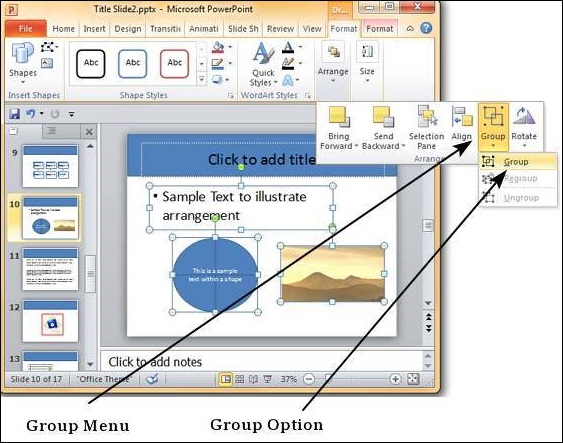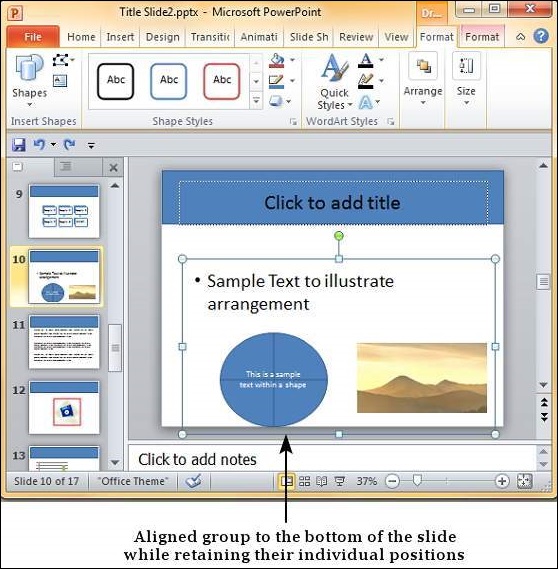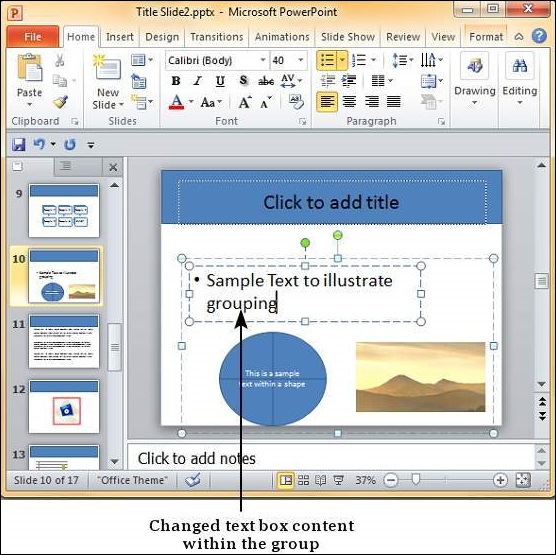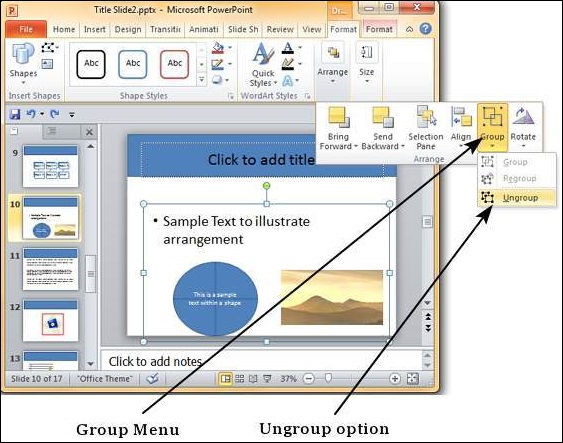При работе с PowerPoint вам может потребоваться выполнить ряд действий для нескольких объектов. PowerPoint позволяет группировать объекты на слайде и применять одно и то же действие ко всем объектам одновременно. Эта функция в PowerPoint называется группировкой.
Следующие шаги помогут вам сгруппировать и разгруппировать объекты —
Шаг 1 — Выберите набор фигур или объектов вместе. Чтобы выбрать объекты, нажмите клавишу Ctrl и выберите каждый объект отдельно. Если объекты находятся вместе, вы также можете щелкнуть и перетащить курсор, чтобы выделить их; однако с помощью щелчка и перетаскивания будет выделено все, что попадает в выбранную область.
Шаг 2 — Перейдите в Arrange Group под лентой формата .
Шаг 3 — Нажмите на Группу под пунктом меню Группа — это сгруппирует объекты и формы в один объект.
Шаг 4 — Примените общие изменения, которые вы хотите внести в эти объекты.
Шаг 5 — Даже если объекты сгруппированы, вы все равно можете редактировать их индивидуально, если это необходимо.
Шаг 6 — Если вы хотите редактировать фигуры или объекты по отдельности, вернитесь в пункт меню « Группа» и выберите « Разгруппировать» .
Шаг 7. После внесения изменений, если вы хотите перегруппировать объекты в соответствии с исходной группировкой, выберите один из объектов и используйте параметр « Перегруппировать» в меню « Группа» .